经常需要压缩解压文件,处理数量还很多,你不会还经常被这种批量处理的需求折磨吧。有了这款批量处理工具,工作中常见的文档批量处理需求都统统搞定。
我们在办公过程中,免不了要解压压缩文件,尤其是老师、文员、档案资料管理员、教育行业从事者等岗位经常需要与大量的资料打交道,那就少不了这款鹰迅批量处理工具了,批量压缩解压只是其中的小小的功能,还有更多的文档批量处理需求等你来体验。
现在让我们一起来看看如何一键批量压缩解压文件吧!
效果预览
处理前
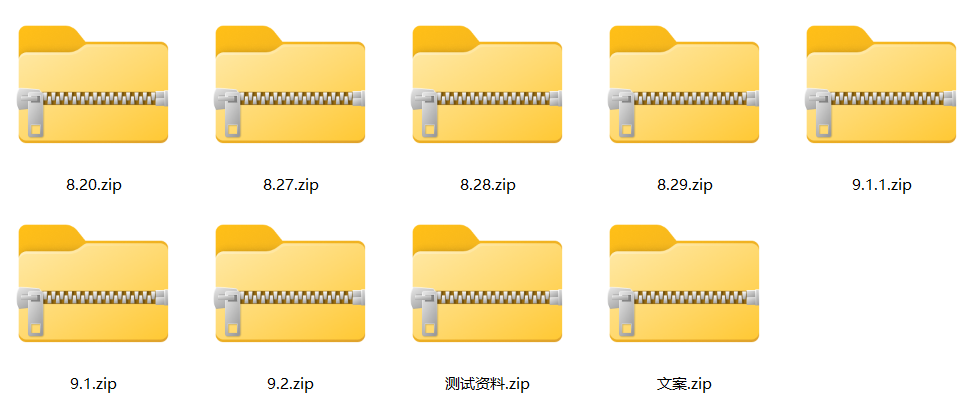
处理后
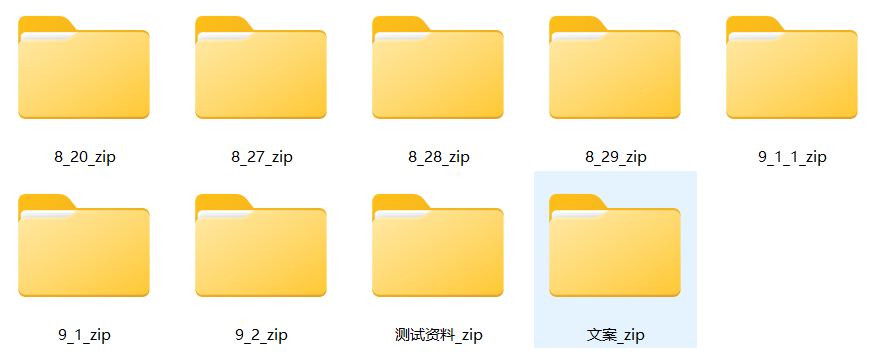
操作步骤
1、打开「鹰迅批量处理工具箱」,左侧选择「文件整理工具」,在压缩解压分类点击「压缩包文件解压」的功能。
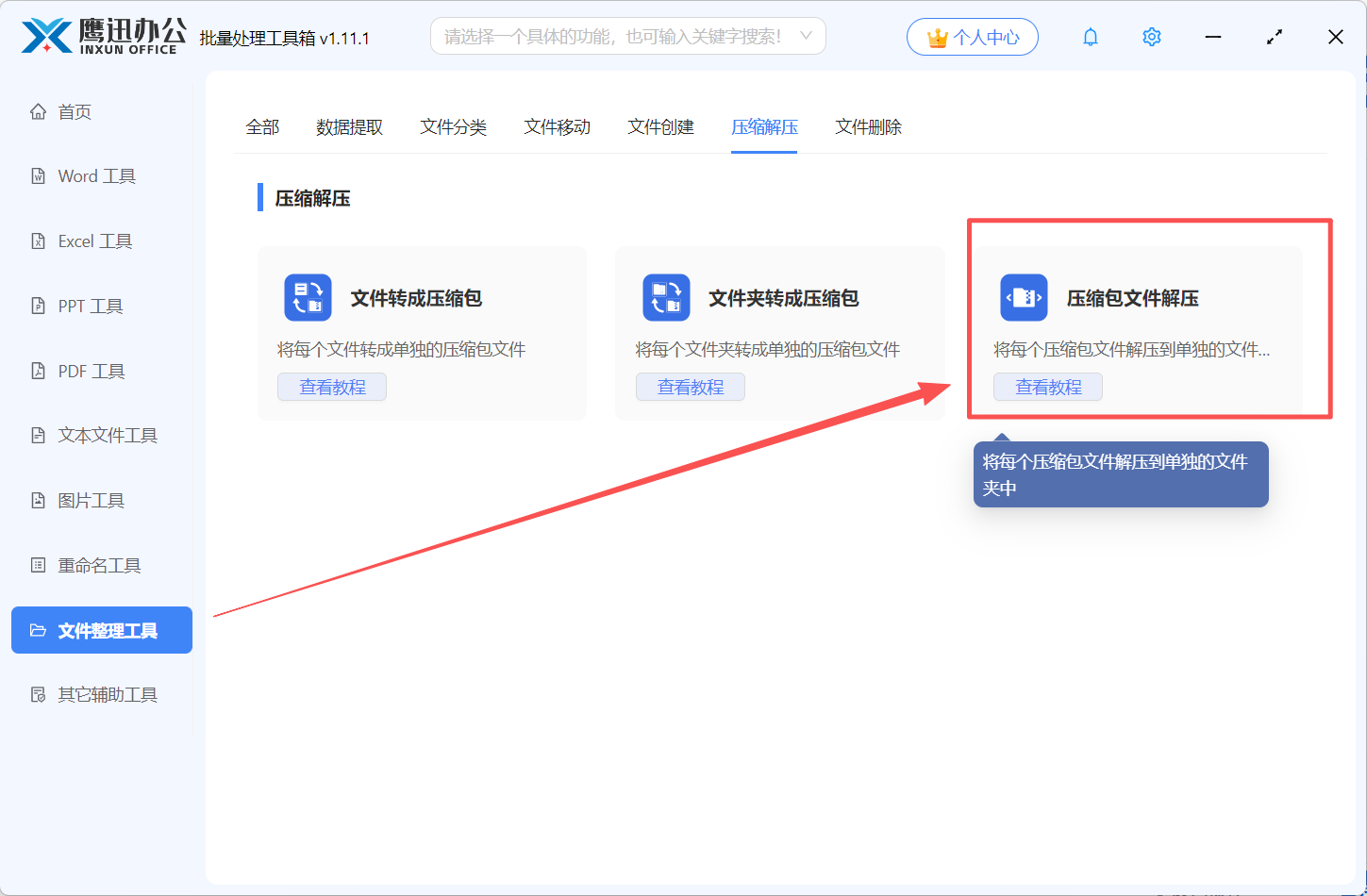
在这个页面,有不同的压缩和解压功能供我们选择。
2、将需要进行解压的多个压缩包添加到软件界面。
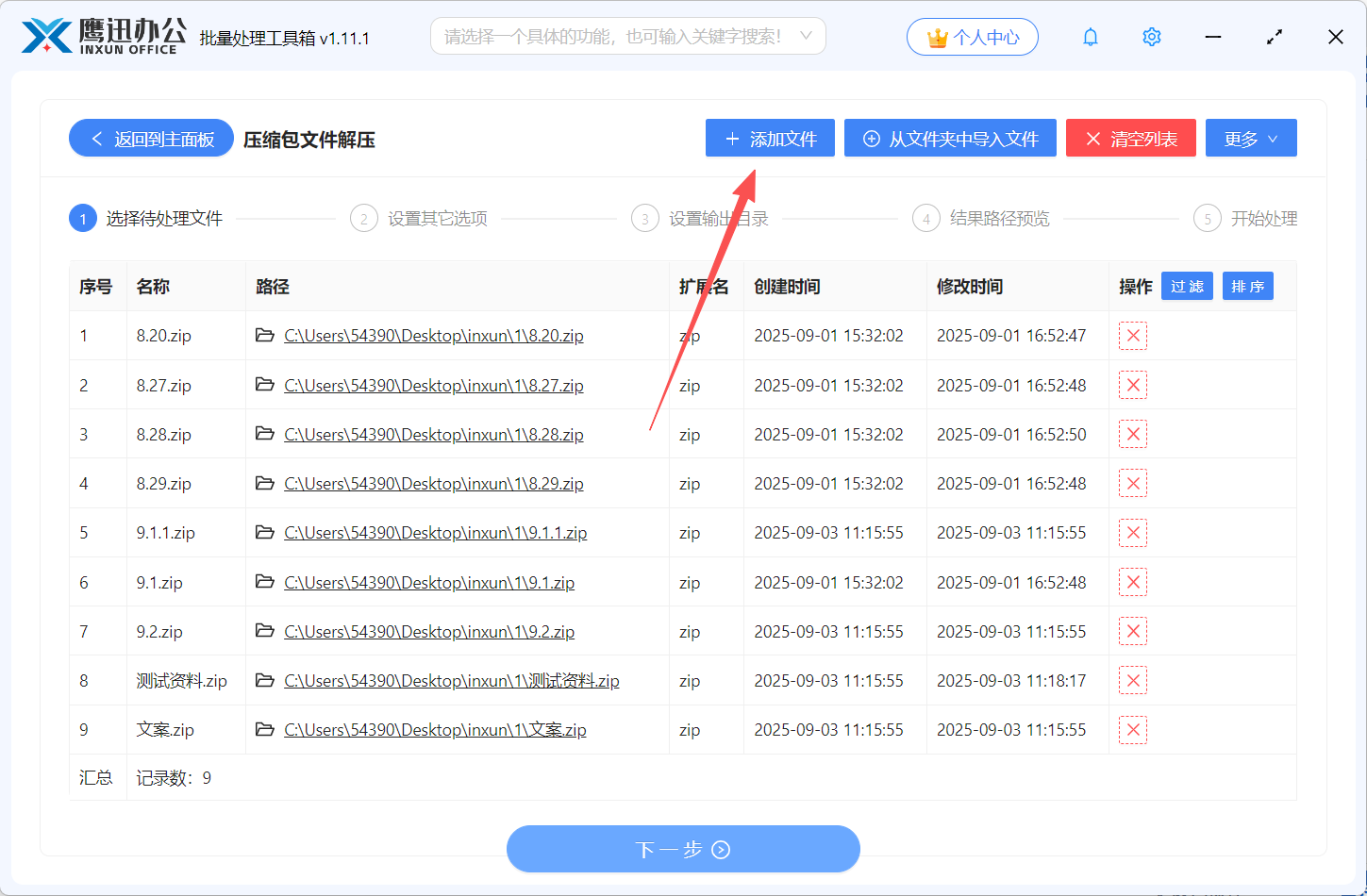
3、输入解压密码,如果之前设置了密码的话就需要填写,没有可以直接跳过。
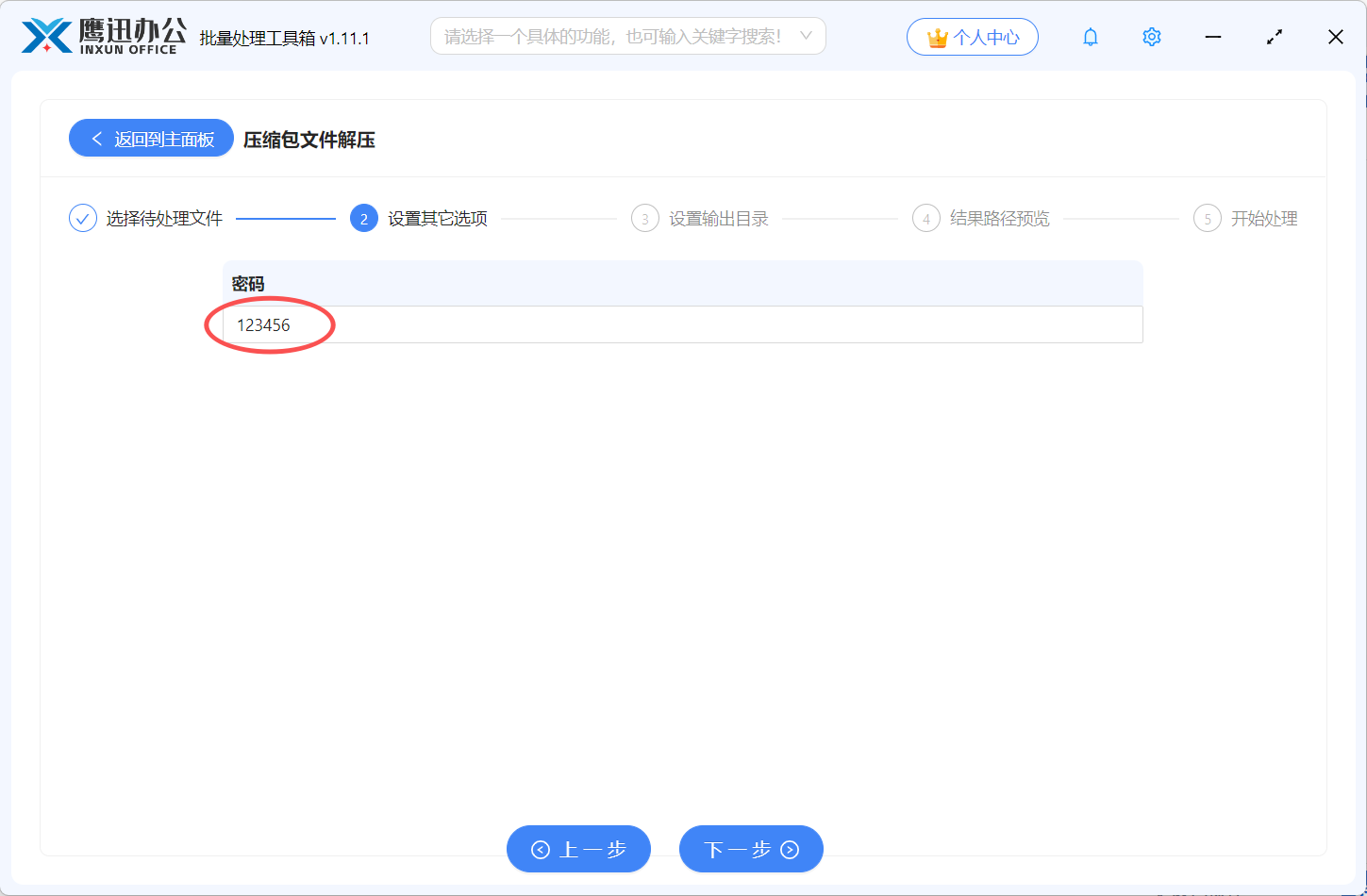
4、设置解压后的文件夹或文件保存路径。
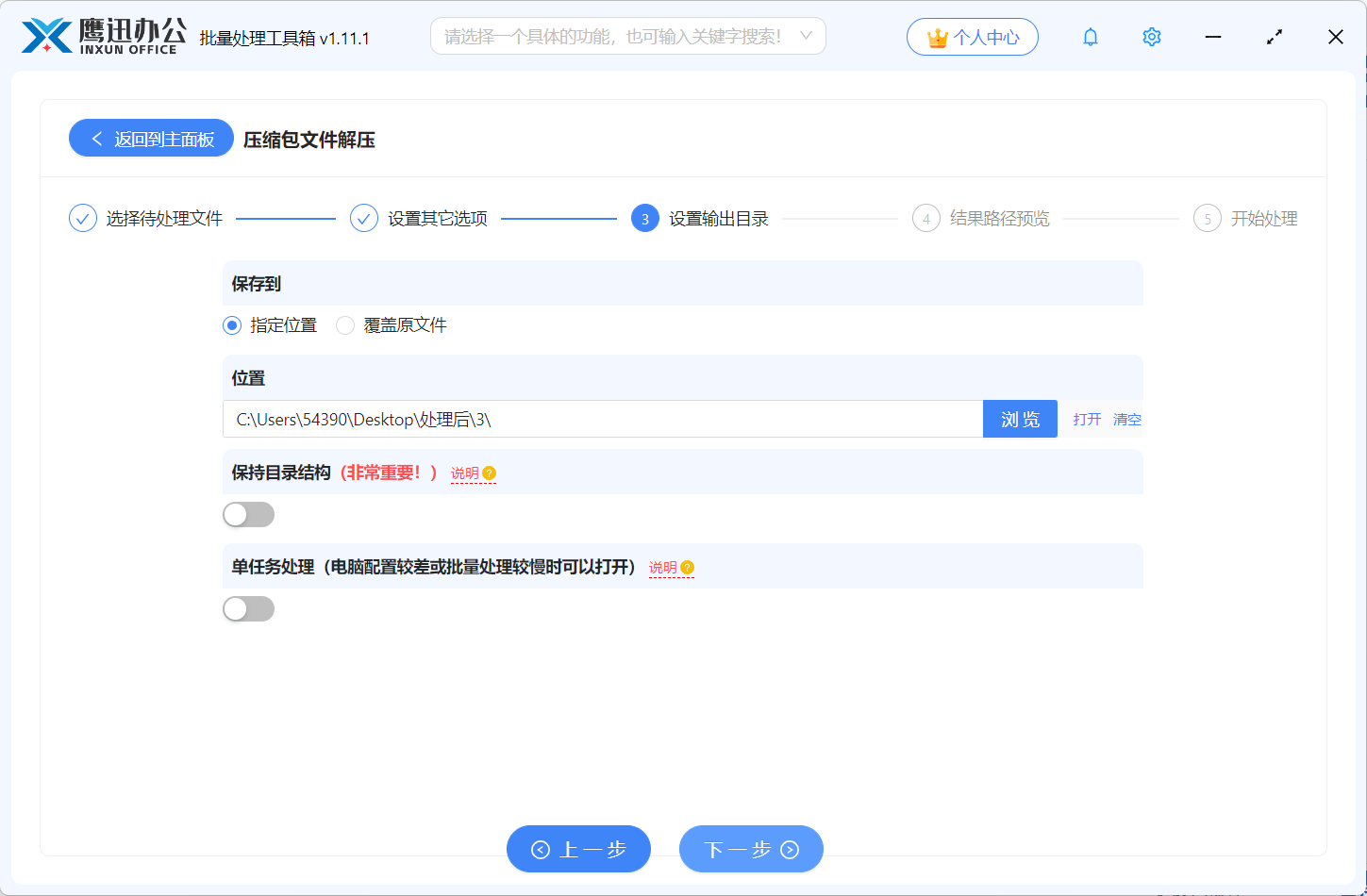
5、批量解压处理完成。
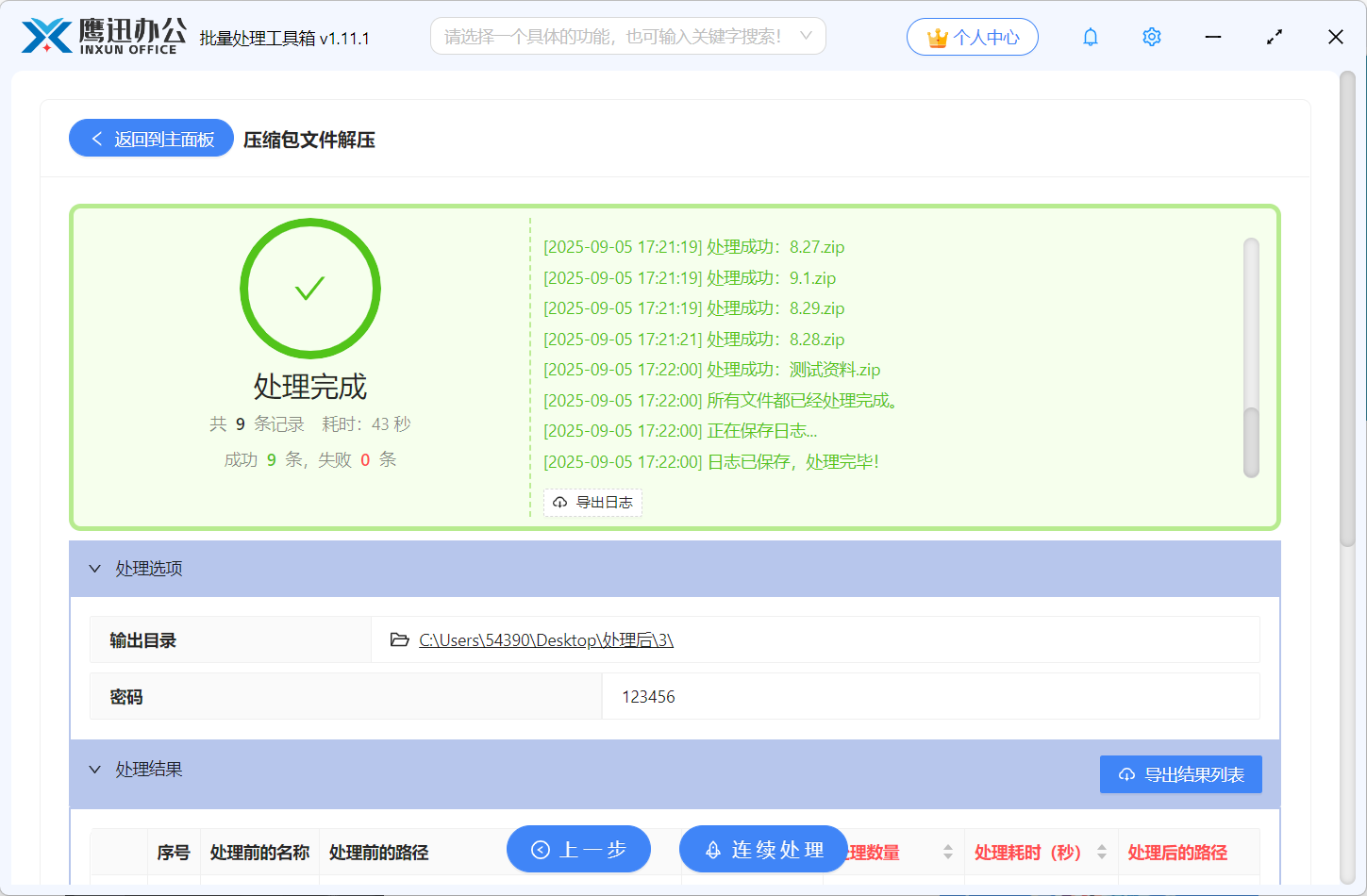
批量解压文件也是同样类似的处理步骤,是不是非常简单,赶紧来试试吧!
